
Daftar Isi:
- Apa ini?
- Mitos dan kesalahpahaman tentang histogram
- Pendapat terhadap
- Pendapat pro
- Cara membaca histogram
- Bingkai kurang terang
- Bingkai yang terlalu terang
- Bingkai yang "benar"
- Bingkai buruk
- Puncak pada grafik
- Bingkai kunci tinggi
- Bingkai dalam kunci rendah
- Mengedit format RAW
- Cara bekerja dengan histogram di Lightroom
- Cara bekerja dengan histogram di Photoshop
- Belajar sambil melakukan
- Alih-alih kesimpulan
- Pengarang Sierra Becker [email protected].
- Public 2024-02-26 05:22.
- Terakhir diubah 2025-01-22 22:11.
Banyak fotografer pemula yang merasa kesulitan menggunakan histogram dalam fotografi, dan beberapa bahkan tidak menganggap perlu menggunakannya sama sekali. Apa itu histogram, bagaimana cara kerjanya dalam praktik profesional, dan apa yang memberi foto? Apa cara terbaik untuk memperbaikinya - melalui kamera itu sendiri atau nanti saat memproses foto melalui editor? Apa yang harus diketahui fotografer tentang eksposur, kontras, chiaroscuro, dan aspek penting fotografi lainnya? Lebih lanjut tentang ini di artikel.
Apa ini?
Jadi, histogram - apa itu? Sering kali, ketika memotret semacam panorama atau potret, Anda mentransfer gambar ke komputer dan bertanya-tanya mengapa, dengan siang hari yang begitu cerah, mereka menjadi terlalu gelap atau, sebaliknya, terlalu terang? Cukup sulit untuk mengontrol kecerahan gambar pada monitor kamera kecil "dengan mata", tetapi Anda dapat mengatur tingkat optimal. Histogram foto adalah alat yang menunjukkan distribusi nada terang dan gelap dalam foto dan memungkinkan Anda mencapai distribusi yang merata.
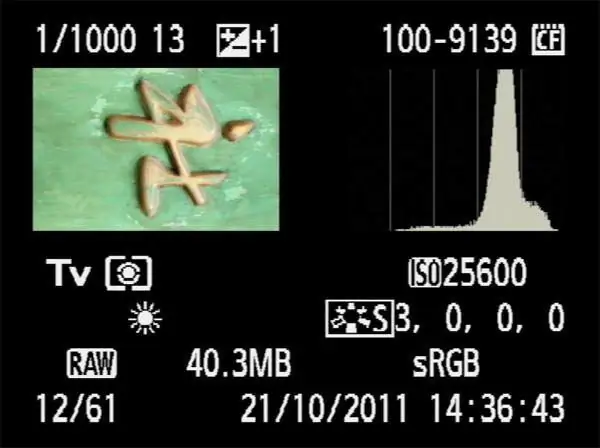
Ada beberapajenis histogram pada kamera - dengan gradien halus, dengan kolom, dengan warna dan garis horizontal hitam-putih. Yang paling populer adalah yang berbentuk lonceng. Tetapi prinsip operasinya sama untuk semua orang - ini adalah grafik yang menampilkan kecerahan gambar dari nada paling gelap (kiri) hingga paling terang (kanan).
Sebelum kita mengetahui cara membaca histogram dalam sebuah foto, cara menggunakan nilai dari 0 hingga 255, mari kita dapatkan pendapat fotografer profesional dan tentukan sendiri apakah itu diperlukan untuk high- gambar berkualitas, atau Anda dapat melakukannya tanpa itu.
Mitos dan kesalahpahaman tentang histogram
Ada banyak perdebatan tentang apakah akan menggunakan grafik kecerahan ini atau tidak. Untuk memahami hal ini, mari kita singkirkan beberapa mitos tentang bagaimana dan kapan histogram kamera digunakan.
- Fotografer profesional menentukan keseimbangan chiaroscuro "dengan mata", tanpa bergantung pada prosesor kamera.
- Tergantung pada level kamera, data yang ditampilkan mungkin salah.
- Sebuah foto tidak harus diukur dengan sempurna untuk pencahayaan, terkadang pencahayaan yang berlebihan atau penggelapan adalah bagian dari ide kreatif.
- Foto histogram umumnya hanya berlaku untuk bidikan hitam putih.
- Profesional sering mempercayai pemrosesan gambar RAW di Adobe Photoshop, Adobe Lightroom, dan beberapa korektor lainnya.
Dalam hal ini, pendapat tentang penggunaan grafik dibagi menjadi pro dan kontra.
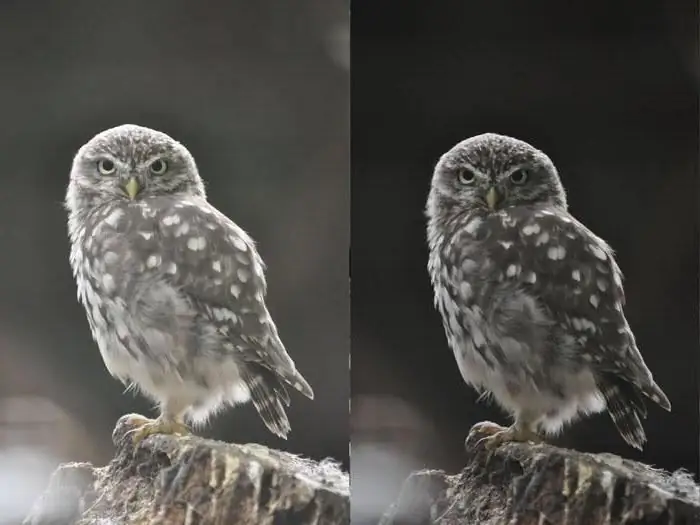
Pendapat terhadap
Profesional dengan mata yang terlatihjarang menggunakan jadwal ini, karena memakan waktu dan tidak selalu mengarah pada hasil yang diinginkan. Untuk pemula, sangat sulit untuk langsung membacanya dan memahami ke arah mana untuk mengubah nilai pengukuran, terlebih lagi, beberapa nilai yang salah saat memotret akan cukup sulit untuk diperbaiki bahkan dengan koreksi di masa mendatang.
Tidak semua kamera, hanya kamera profesional, yang dapat memberikan nilai chiaroscuro yang benar-benar benar, tetapi bisa juga salah. Bagaimanapun, di masa depan, gambar harus diperbaiki di Photoshop dan editor Lightroom, jadi bekerja dengan histogram hanya akan memakan waktu yang berharga.
Pendapat pro
Apa manfaatnya bagi yang mengetahui apa itu histogram?
- Bahkan jika Anda seorang fotografer profesional, pandangan sekilas pada grafik akan memberi tahu Anda seberapa kaya gambar dalam hal transisi nada. Selain itu, di banyak kamera digital Anda dapat membawanya langsung ke layar dan melihatnya tanpa melihat dari proses kreatifnya.
- Jika pemotretan tidak dilakukan di dalam ruangan (misalnya, di studio yang cukup terang), tetapi dalam cuaca cerah di taman, akan cukup sulit bagi fotografer untuk mengevaluasi gambar di layar secara objektif, karena dapat bersinar dan menunjukkan warna yang lebih pudar daripada yang sebenarnya ada. Sebaliknya, pada malam hari, gambarnya bisa menjadi sangat terang. Juga sulit untuk melihat keakuratan hitam dan putih di layar dan tidak mudah untuk mengenali area mana yang telah "dimatikan" secara kontras. Untuk ini, alat evaluasi yang ketat lebih cocok - histogram dalam foto.
- Terkadang dengan bantuanhistogram dapat dipilih oleh kamera, ini menunjukkan lebar rentang dinamis, yaitu berapa banyak warna yang dapat dicakup kamera saat memotret. Lagi pula, saat membeli kamera, tidak selalu mungkin untuk mengambil gambar yang akan menampilkan semua warna dari kisaran yang diterima secara umum dari 0-255.
Merangkum semua hal di atas, memahami apa itu histogram dalam fotografi, cara menggunakannya (aplikasi praktis) tidak selalu diperlukan, tetapi tidak berlebihan, karena ada kalanya pengetahuan ini sangat diperlukan. Jadi mari belajar membacanya dan mengamalkannya.
Cara membaca histogram
Jadi, apa itu histogram dalam kamera dan mengapa itu diperlukan? Secara visual, itu terlihat seperti grafik. Pada sumbu horizontal, dari kiri ke kanan, ada nuansa dari hitam (gelap) hingga midtone (nuansa kecerahan sedang) dan putih (terang). Sumbu vertikal menunjukkan jumlah piksel dari setiap rona dalam gambar. Akibatnya, kami mendapatkan beberapa kolom dengan ketinggian berbeda, semakin tinggi kolom, semakin banyak cahaya ini atau itu. Mari kita praktekkan.
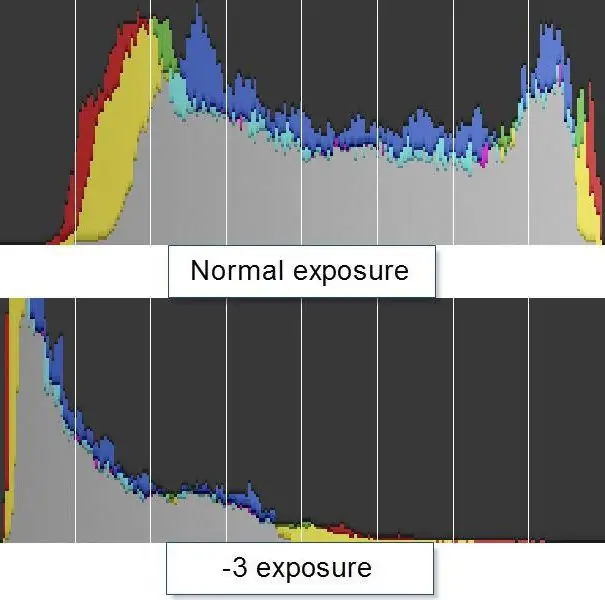
Bingkai kurang terang
Underexposure berarti bingkai akan terlalu gelap. Pada grafik, histogram kamera digeser ke kiri. Apa yang harus dilakukan dalam kasus ini? Artinya, ada banyak nada gelap, objek gelap, bintik hitam, dan hampir tidak ada yang terang. Jika ini bukan tujuan foto, dan Anda tidak hanya memotret subjek yang gelap, masuk ke pengaturan eksposur dan tambahkan 1-2 poin ke atas (nilai 1, 3; 1, 7).

Bingkai yang terlalu terang
Overexposure menunjukkan sebaliknya, bahwa frame ternyata overexposed (banyak cahaya, pantulan air, salju di dalam frame), atau Anda memotret objek putih (cahaya). Sekali lagi, jika ini tidak disediakan oleh plot, masuk ke eksposur dan kurangi nilainya menjadi 0,7.

Bingkai yang "benar"
Sekarang, dengan mengetahui seperti apa histogram dalam kamera dengan nilai eksposur yang salah, mari kita lihat bingkai dengan eksposur yang benar. Secara visual, itu terlihat seperti ular boa yang memakan topi. Ini berarti bahwa bayangan dan cahaya hadir dan dikalibrasi dengan benar, dan halftone mendominasi dalam gambar. Bingkai seperti itu terlihat ekspresif, kontras, jernih, dan cerah. Plus itu akan lebih mudah ditangani.

Bingkai buruk
Tidak adanya area gelap dan terang, dengan kata lain, kontras, terlihat seperti ini. Grafik atau batang berada di tengah dan tidak ada di tepi. Ini tidak berarti bahwa bingkai itu diekspos secara tidak benar, mungkin ini adalah ide penulis dan elemen kontras tidak boleh ada di foto. Bagaimanapun, rasio ini dapat dengan mudah dikoreksi dalam pasca-pemrosesan.

Puncak pada grafik
Histogram memiliki dua puncak tajam di tepinya. Apa itu? Opsi ini sering diperoleh saat memotret objek yang kontras - misalnya, tanah dengan rerumputan gelap dan langit biru jernih. Paparan ini tidak perlu dikoreksi,karena tidak akan menampilkan nilai lain.
Bingkai kunci tinggi
Gambar tersebut diperoleh saat memotret dalam warna cerah - latar belakang putih, langit cerah dalam cuaca cerah, pakaian dalam warna terang. Histogram dalam gambar seperti itu sangat merayap ke kanan, tetapi ini bukan kesalahan. Foto menjadi cerah, lapang, dan memungkinkan Anda untuk berkonsentrasi penuh pada subjek fotografi - objek atau orang, tanpa terganggu oleh detail yang tidak perlu.
Dalam hal ini, lebih baik membiarkan eksposur pada 1, karena nilai yang lebih tinggi akan menyebabkan eksposur berlebih. Kecerahan gambar sudah dapat ditingkatkan selama pemrosesan.
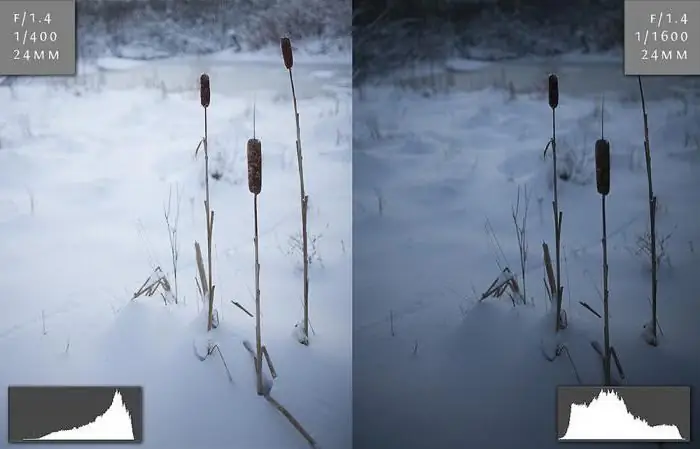
Bingkai dalam kunci rendah
Ada juga situasi sebaliknya, ketika grafik bergerak sepenuhnya ke kiri - misalnya, sebuah benda mati difoto dengan latar belakang hitam. Di sini juga, Anda tidak perlu takut dengan perubahan ini, dan sesuaikan semua detail, kecerahan, dan kontras yang sudah ada dalam proses pemrosesan. Omong-omong, tentang dia.
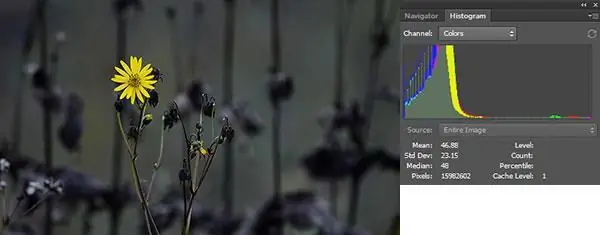
Mengedit format RAW
Setelah mengetahui apa itu histogram dalam fotografi, bagaimana menggunakannya saat memproses foto? Setiap fotografer harus tahu bahwa gambar yang diambil dalam format RAW mempertahankan pengaturan pengambilannya. Oleh karena itu, dengan bantuan Photoshop, master memiliki kesempatan untuk memperbaiki kesalahan yang dibuat.
Namun, ada kehalusan tertentu. Bingkai yang kurang terang lebih mudah untuk dikoreksi dalam pencahayaan plus, sedangkan bingkai yang terlalu terang hampir tidak mungkin untuk dikoreksi. Oleh karena itu, situasi pencahayaanlebih baik tidak. Untuk melakukan ini, periksa eksposur bingkai setiap foto setelah bekerja dan gunakan indikator lampu latar di pengaturan kamera.
Cara bekerja dengan histogram di Lightroom
Mengapa menggunakan histogram di komputer jika Anda telah menyesuaikan gambar melalui kamera pada saat pengambilan gambar? Sederhana, ini diperlukan untuk mengevaluasi bagaimana foto akan terlihat di komputer biasa. Lagi pula, di mac-book Anda mungkin sempurna, tetapi di laptop teman itu benar-benar gelap, dan di cetakan sama sekali berbeda, tidak seperti yang Anda harapkan.
Dengan histogram Lightroom, Anda bisa mendapatkan semua informasi yang Anda butuhkan tentang bayangan, kontras, kecerahan, dan banyak lagi.
Jadi, histogram di foto. Bagaimana cara menggunakan saat memproses foto? Dalam program, itu terlihat seperti grafik pelangi. Sisi kanan, seperti di kamera, bertanggung jawab atas cahaya, sisi kiri bertanggung jawab atas bayangan. Kepadatan warna tertentu ditampilkan di puncak, semakin terang foto, semakin tinggi piksel di sebelah kanan.
Hal terpenting yang harus diperhatikan saat memproses adalah kehilangan cahaya atau bayangan. Jika tidak ada nilai di tepi salah satu sisi, maka gambar kehilangan beberapa detail. Misalnya, rambut hitam digabung menjadi satu atau langit biru berubah menjadi putih.
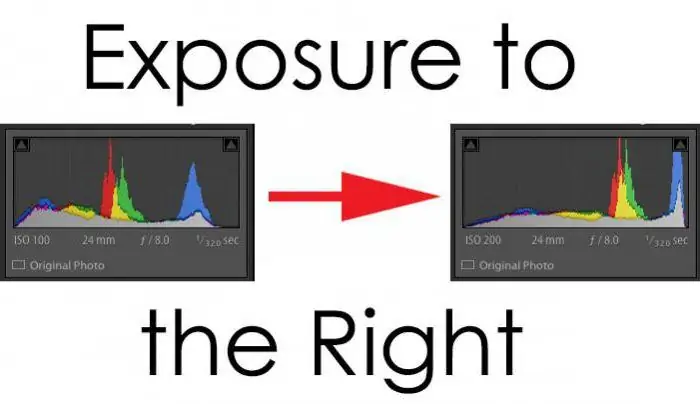
Bagaimana cara memperbaikinya? Dalam diagram, Anda akan menemukan dua segitiga di kanan dan kiri. Jika Anda mengklik yang kiri, hilangnya bayangan akan disorot dengan warna biru di foto. Jika Anda mengklik yang benar, kerugian akan berubah menjadi merah.
Untuk memperbaiki kerugian ini, Lightroom memiliki beberapaalat-alat yang tepat di bawah grafik adalah:
- isi cahaya;
- eksposur;
- kontras;
- bayangan;
- ketajaman;
- berubah warna dan beberapa lainnya.
Misalnya, kontras akan membantu mengoreksi bagan di mana semua piksel tinggi dalam satu arah, foto seperti itu memiliki kontras yang sangat rendah. Punuk di tengah mengatakan hal yang sama. Tetapi puncak tajam di kedua sisi grafik, sebaliknya, menunjukkan kontras yang berlebihan, yang tidak ada salahnya untuk dikurangi.
Cara bekerja dengan histogram di Photoshop
Fotografer profesional lebih cenderung menggunakan Lightroom untuk eksposur dan koreksi chiaroscuro, karena program ini memiliki perangkat yang jauh lebih lengkap dan nyaman. Namun, foto dapat diedit menggunakan Photoshop. Di sini histogram terlihat hampir sama. Tetapi dengan bantuan "Photoshop" akan lebih mudah untuk menyesuaikan resolusi dan rasio aspek gambar untuk memastikan reproduksi warna yang optimal saat mencetak gambar. Juga sangat mudah untuk menerapkan filter, memperbaiki cacat dan mengubah level foto.
Jika Anda mengoreksi dan memulihkan foto lama, Adobe Photoshop akan membantu Anda melihat warna yang benar yang seharusnya menjadi kenyataan, di mana sorotan atau bayangan berlimpah.
Bagaimana cara membuka histogram di program ini? Buka tab "Gambar", "Koreksi", "Level". Anda akan melihat grafik hitam-putih berupa pegunungan dengan rentang 0 (hitam murni) hingga 255 (cahaya putih). Untuk mengubah eksposur, Anda perlu menggulir stripgradien di bagian bawah, serta penanda di bawah bagan itu sendiri.

Belajar sambil melakukan
Aturan utama yang akan membantu Anda memahami apa arti histogram dalam kamera adalah berlatih lebih banyak, mengambil gambar dengan pengukur pencahayaan yang berbeda, dalam kondisi pencahayaan yang berbeda, dan terus-menerus menganalisis gambar yang dihasilkan.
Ambil beberapa foto identik - satu dengan eksposur +1, satu lagi di +0,3, yang ketiga di -0,7. Lihat bagaimana eksposur mereka berbeda. Coba beralih ke mode pemotretan lain. Bagaimana perubahan jadwal kali ini?
Periksa gambar yang sama dengan editor grafis, lihat perbedaannya dari kamera. Hanya latihan yang bisa membuat Anda lebih memahami dan perlu menggunakan histogram.
Alih-alih kesimpulan
Tentu saja, tidak hanya mengetahui apa itu histogram, tetapi mengetahui cara menggunakan dan menyesuaikannya dengan benar akan membantu Anda mengambil gambar yang benar-benar profesional dan berkualitas tinggi. Tapi profesionalisme terdiri dari banyak pengetahuan kecil tentang seluk-beluk fotografi.
Tentu saja, setiap fotografer yang tajam harus mengetahui aturan untuk membangun komposisi yang sukses, memahami mengapa pengaturan manual tertentu diperlukan, seperti kecepatan rana, bukaan, fokus dan fokus otomatis, rentang dinamis, perhitungan kedalaman bidang, dan banyak lagi. Dia perlu memahami seperti apa seharusnya histogram yang tepat saat memotret dalam kunci normal, rendah, dan tinggi, dan ketika kehilangan chiaroscuro dianggap normal. Dimana menerapkan overexposure untukmenggarisbawahi komposisi, dan di mana mereka merugikan gambar? Di mana jumlah hitam dalam bingkai yang menghalangi Anda untuk berkonsentrasi pada subjek utama foto?
Satu hal yang pasti, tanpa mengetahui apa itu histogram, akan cukup sulit bagi Anda untuk menyesuaikan pengaturan untuk mendapatkan bidikan yang sempurna. Dan apakah akan menggunakan pengetahuan ini terus-menerus atau hanya dalam beberapa kasus adalah pilihan Anda. Semoga berhasil dengan pemotretan Anda!
Direkomendasikan:
Vigneting - apa itu dalam fotografi? fotografi seni

Ada banyak cara untuk menyorot hal utama dalam bingkai. Untuk melakukan ini, Anda dapat menggunakan metode cahaya dan warna yang berbeda atau fokus pada garis dan bingkai. Tetapi cara termudah dan tercepat untuk memilih adalah vignetting. Apa itu? Dalam artikel kami, kami akan menjawab pertanyaan ini secara rinci
Eksposur dalam fotografi - apa itu? Aturan eksposur dalam fotografi

Kamera SLR digital sekarang ada di hampir setiap keluarga, tetapi tidak semua orang akan repot mencari cara untuk menggunakannya dengan benar. Jika Anda seorang fotografer pemula, maka artikel ini cocok untuk Anda! Eksposur dalam fotografi adalah dasar-dasar fotografi profesional. Anda tidak akan dapat mengambil bidikan yang bagus jika Anda tidak memiliki petunjuk tentangnya. Ini adalah hal pertama yang dipelajari fotografer
Regilin - apa itu dan bagaimana menggunakannya dengan benar

Apakah Anda ingin tahu apa yang akan membantu Anda mencapai tingkat menjahit yang sama sekali berbeda dan menjahit gaun spektakuler dengan mudah, membuat aksesori eksklusif? Jika ya, maka inilah saatnya untuk belajar tentang regiline. Apa itu, baca artikelnya
Kawat perhiasan: apa itu dan bagaimana menggunakannya? Aksesoris untuk perhiasan

Gadis apa yang tidak suka perhiasan? Hampir semua orang, dari bayi hingga wanita tua berambut abu-abu, tidak peduli dengan manik-manik, anting-anting, kalung, dan cincin. Dan manik-manik itulah yang merupakan elemen yang dapat menekankan cahaya dan keanggunan gambar atau menciptakan aksen cerah dalam pakaian yang ketat dan sehari-hari. Dan meskipun manik-manik paling sering digantung pada benang biasa, lebih tepat menggunakan kabel perhiasan untuk keperluan ini
Apa itu bidal dan bagaimana cara menggunakannya?

Apa itu bidal dan bagaimana menggunakannya? Benda ini bisa sangat diperlukan saat bekerja dengan kain atau kulit tebal, saat Anda perlu menciptakan banyak tekanan untuk mendorong jarum menembus bahan. Sebuah bidal adalah topi kecil yang diletakkan di jari untuk melindunginya dari tersengat jarum saat menjahit tangan
